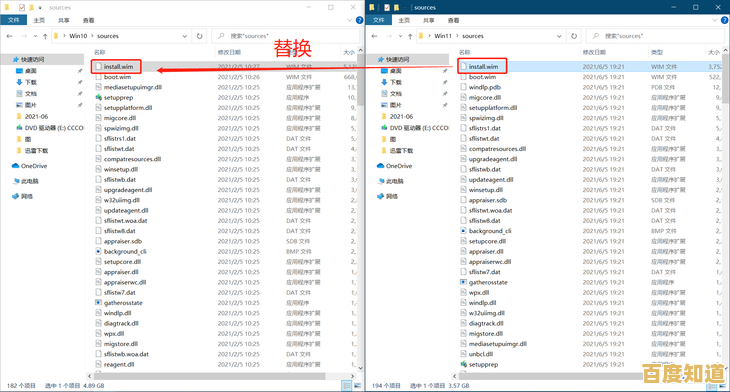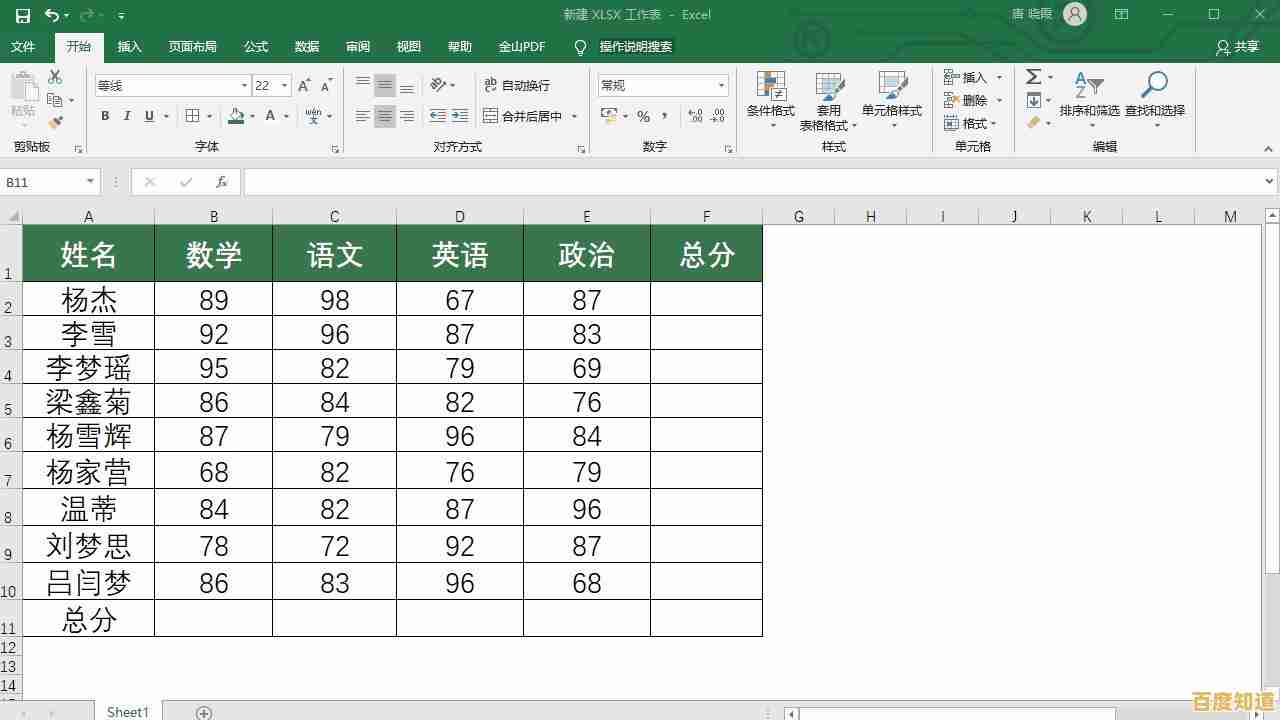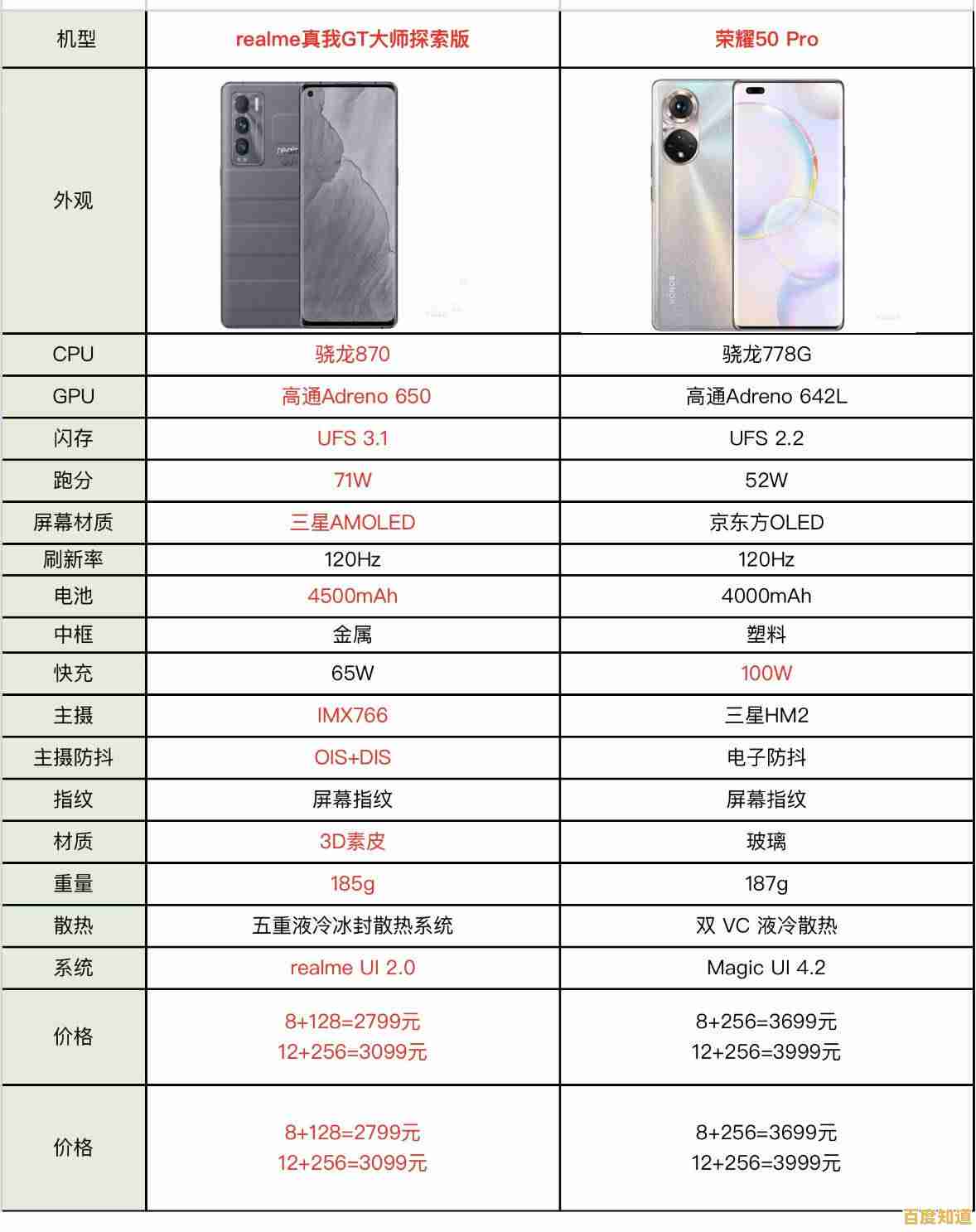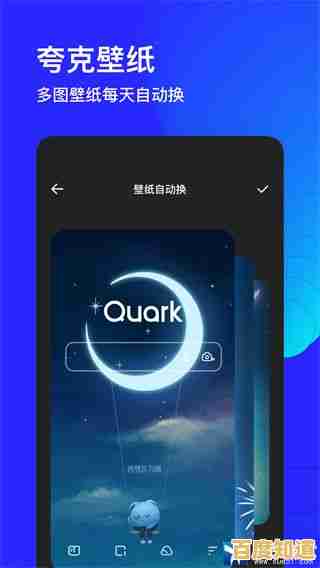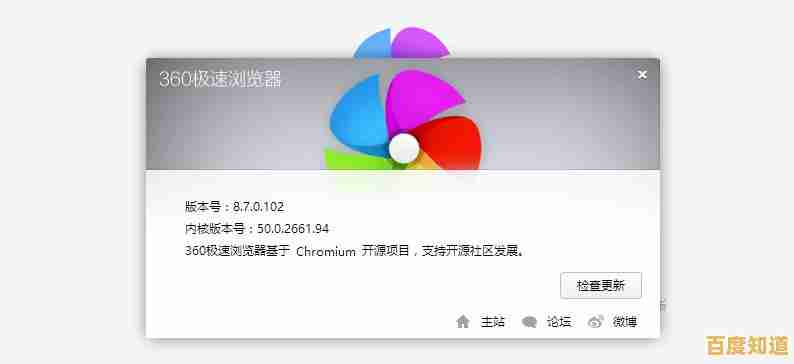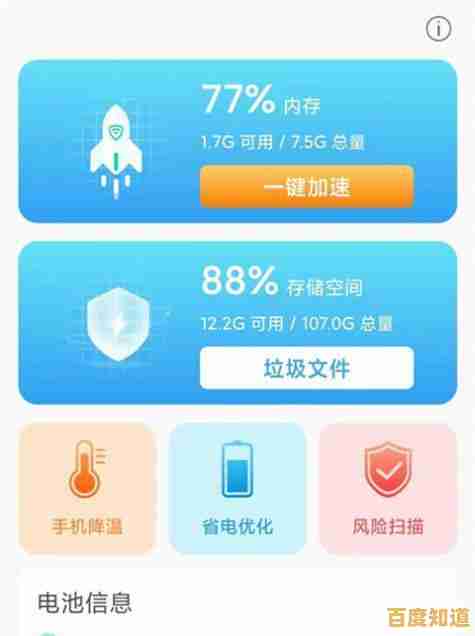遇到系统重装过程中abort报错?详细解决方案在这里
- 问答
- 2025-10-30 07:04:52
- 1
微软官方支持文档、技术社区(如微软问答、知乎相关讨论)、B站装机UP主常见问题汇总
遇到系统重装时出现“abort”报错,别慌,这通常不是硬件坏了,这个错误意思是安装过程被“中止”了,原因有很多种,我们可以按照从简单到复杂的顺序来排查。
第一步:最优先检查的几件事
- 重新插拔硬件:这是最简单也最有效的方法之一。关机断电后,把内存条拔下来,用橡皮擦擦一下金手指,再重新插紧,把硬盘的电源线和数据线也重新插拔一下,接触不良是导致各种莫名错误的常见原因。
- 检查安装介质:如果你用的是U盘安装,这个U盘可能就是罪魁祸首。
- 换个USB接口:不要插在机箱前面的USB口,直接插到电脑后背主板上的USB口,最好是USB 2.0的接口(通常是黑色)。
- 重新制作启动U盘:你的系统镜像文件可能下载不完整,或者写U盘的过程出错了,去找微软官方的“Media Creation Tool”工具(用于制作Windows 10/11安装盘),它会自动下载正确的镜像并帮你把U盘做得更可靠,如果你用的是其他工具(如Rufus),确保下载的镜像文件是来自可靠来源的完整版。
- 精简硬件:进行“最小化系统”测试,把不必要的硬件都拔掉,只留下最核心的:主板、CPU、一根内存、显卡(如果CPU不带核显)、系统盘,拔掉其他硬盘、拔掉所有USB设备(除了键盘鼠标和安装U盘)、拔掉网线、拆下独立声卡等,如果这样能成功安装,说明问题出在你拔掉的某个设备上,再一个个装回去排查。
第二步:如果第一步无效,检查BIOS设置
- 恢复默认设置:开机时按特定键(通常是Del、F2、F12)进入BIOS界面,找到“Load Optimized Defaults”或“Load Setup Defaults”选项,保存并退出,这能排除因为不当的超频或设置导致的兼容性问题。
- 调整启动模式(重要):检查BIOS里的“Boot Mode”选项,如果你的电脑比较新,它可能是UEFI模式,请确保你制作U盘时选择的也是对应模式(UEFI),一个常见的兼容性设置是:将启动模式从“UEFI”改为“UEFI and Legacy”或“Legacy only”(但后者在新硬件上不推荐),或者反之亦然,然后重试。
- 关闭安全启动:暂时在BIOS中关闭“Secure Boot”功能,这个功能有时会阻止非认证的安装程序运行,虽然Windows 10/11都支持,但关闭它可以排除一个干扰项,等系统装好后再打开也行。
第三步:深入排查硬件问题
如果以上方法都失败了,那就要怀疑是某个硬件本身有问题。
- 内存问题:内存条不稳定是导致安装过程中止的常见原因。
- 替换法:如果你有多根内存,尝试只用一根内存,并轮流插在不同的插槽上测试。
- 内存测试:找一个叫“MemTest86”的工具,把它做到U盘里启动电脑进行内存检测,如果出现红色错误,说明内存有问题。
- 硬盘问题:目标硬盘有坏道或故障。
- 在安装界面,当出现选择安装位置的页面时,删除所有分区,让它变成一块完整的“未分配空间”,然后直接点击下一步,让Windows安装程序自己创建所需的分区,这能避免旧分区表错误。
- 如果怀疑硬盘有物理坏道,需要使用硬盘检测工具(如CrystalDiskInfo)查看硬盘健康状态。
- CPU或主板问题:这个比较难排查,但如果电脑之前使用就偶尔蓝屏或死机,或者在给CPU很大压力时(比如玩游戏)会出问题,那么CPU散热不良或主板供电不稳也可能导致安装失败,可以尝试清理CPU风扇灰尘,确保散热良好。
总结一下排查顺序:
先软后硬,先外后内。 从重新制作U盘、调整BIOS设置开始,再到重新插拔内存、硬盘线,最后才考虑硬件损坏的可能性,大部分情况下,问题都出在前面的步骤里。

本文由第乐双于2025-10-30发表在笙亿网络策划,如有疑问,请联系我们。
本文链接:http://beijing.xlisi.cn/wenda/66951.html